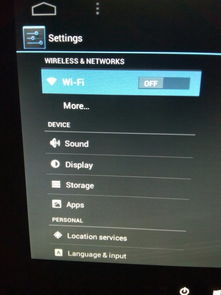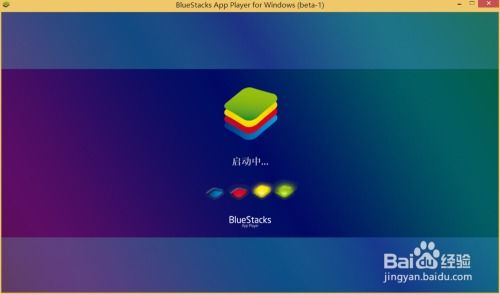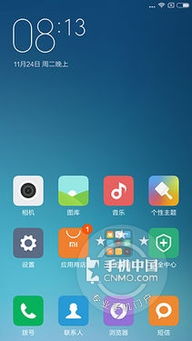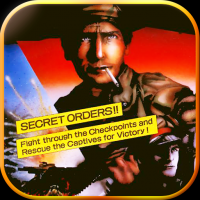安卓如何更改系统密码,轻松掌握密码更新技巧
时间:2025-01-23 来源:网络 人气:
手机里的秘密太多啦,有时候不小心忘记了系统密码,那可真是让人头疼啊!别急,今天就来教你怎么轻松更改安卓手机的系统密码,让你的手机安全又放心。跟着我一步步来,保证你轻松搞定!
一、解锁手机,进入设置
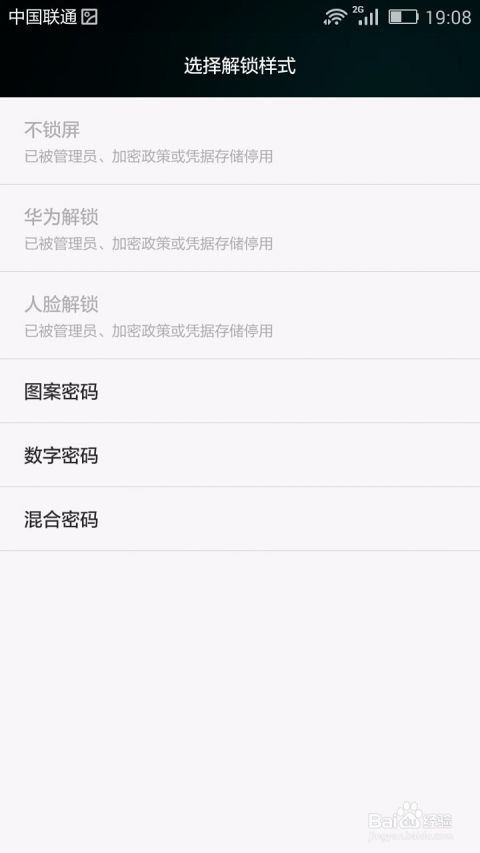
首先,你得先解锁你的安卓手机。解锁后,找到手机屏幕下方的“设置”图标,它通常是一个齿轮的形状,点进去。
二、找到“安全”或“锁屏与安全”

进入设置后,你可能会看到“安全”或者“锁屏与安全”这样的选项,点进去。这里就是管理手机安全设置的地方。
三、选择“屏幕锁定”或“锁屏密码”
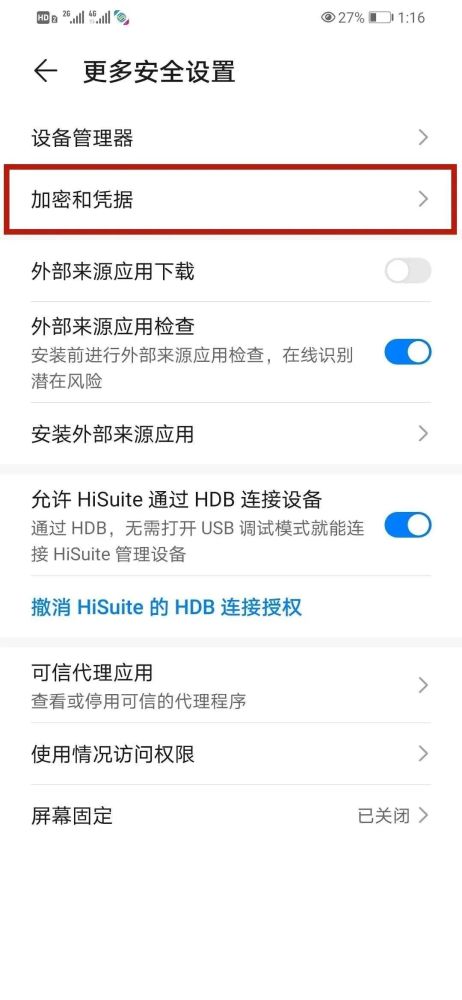
在“安全”或“锁屏与安全”页面,你会看到很多选项,比如“屏幕锁定”、“锁屏密码”、“安全锁”等。找到“屏幕锁定”或“锁屏密码”,点击进入。
四、更改密码
进入“屏幕锁定”或“锁屏密码”页面后,你会看到当前设置的密码。如果你想更改密码,点击“更改密码”或类似的选项。
五、设置新密码
接下来,系统会要求你输入当前密码进行验证。输入正确后,系统会提示你设置新密码。这里有几个小技巧:
1. 复杂度:尽量设置一个复杂度高的密码,包括大小写字母、数字和特殊字符,这样更安全。
2. 易记性:虽然复杂,但也要保证自己能记住。可以尝试一些容易记忆的短语或数字组合。
3. 避免常见密码:像“123456”、“password”这样的密码太容易被破解了,尽量避免。
设置好新密码后,系统可能会要求你再次确认,确保你记住了这个密码。
六、设置密码提示(可选)
有些手机还提供了密码提示的功能,你可以设置一个提示来帮助自己记住密码。比如,你可以设置一个与密码相关的短语或问题。
七、完成设置
设置好新密码和密码提示后,点击“完成”或“确定”按钮。现在,你的安卓手机系统密码已经成功更改了。
注意事项
1. 备份密码:如果你设置了密码提示,记得备份好,以防忘记。
2. 定期更换密码:为了安全起见,建议定期更换密码。
3. 不要泄露密码:不要将密码告诉他人,以免手机安全受到威胁。
通过以上步骤,你就可以轻松更改安卓手机的系统密码了。记得,保护好自己的手机安全,从设置一个安全的密码开始哦!
相关推荐
教程资讯
系统教程排行